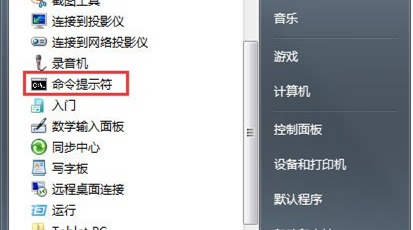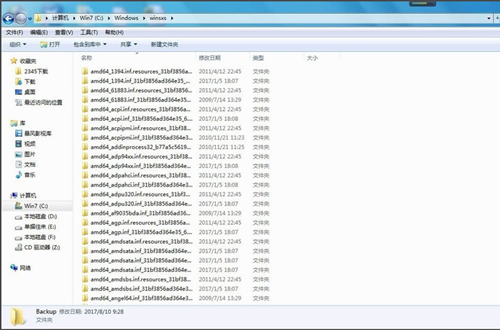Win7休眠文件怎么删除?
|
Win7休眠文件怎么删除?Windows系统都自带了休眠模式,在这个模式里,会产生休眠文件,而且会占用大量的系统磁盘空间,如果觉得不需要休眠的话,可以删除这个休眠文件,那在哪里进行删除呢?一起来看看吧。 Win7删除休眠文件的方法 1、点击开始-所有程序-附件,打开附件找到命令提示符; 2、在命令提示符上点击右键,选择以管理员身份运行; 3、在命令提示符窗口中输入POWERCFG -H OFF,即自动删除该文件; 4、在计算机中搜索hiberfil.sys文件,发现该文件已经不存在了; 5、系统盘里还有一些占用空间但平时用不到的文件也可以删除,按Win+E组合键打开资源管理器,输入C:WindowsHelp定位到Help文件夹,这里是Windows的帮助文件,可以删除里面的所有文件节省空间; 6、用同样的方法打开资源管理器,定位到C:WindowswinsxsBackup,这里是备份文件,可以删除。 |